この記事では、Java6について解説します。
その前に、「そもそも、Javaについてあまりわからない…」という場合は、以下の記事を参考にしてみてください。
【関連記事】
▶︎【Java】大人気の開発言語”Java”とは?概要~使い方まで初心者にもわかりやすく解説。
Java6のサポート期限は終了

結論を言うと、Java6はすでにサポートを終了しています。
Javaは、今まで3〜4年に1回の頻度で新バージョンをリリースしてきています。
Java6は2006年12月11日にリリースされました。
そして、Java6の次バージョンであるJava7が2011年7月28日、Java8が2014年3月18日にリリースされています。
新しいバージョンが提供されると、Javaでは新機能が追加されます。
「Java6を使い続けていると、何か問題があるの?」
こんな風に考えている人もいるのではないでしょうか?
サポート期限が終了している状態で、古いバージョンを使い続けると問題があります。
それが、セキュリティの問題です。
サポートが終了していると、何か不具合・問題が起きても修正されることはありません。
古いバージョンをパソコン内に残しておくと、セキュリティ事故につながる可能性も考えられるのです。
そのため、Java6を現在も使っている場合は、速やかにJava8へのアップデートをおすすめしています。
Java8のアップデートについては、次の記事で詳しく解説しているので、参考にしてみてくださいね。
【関連記事】
▶︎サポートが切れたJavaは危険!java 8 update 131などのセキュリティ更新はこまめに
Java6の新機能・変更点まとめ

Javaの最新バージョンは、2021年1月時点でJava 15です。
バージョンが更新されるごとに機能は追加されていくとお話しましたが、Java6時点での新機能にはどんなものがあったのでしょうか?
ここでは、Java6で追加された新機能・変更点などをまとめます。
| ArrayDeque | キューに溜める最大数が固定の場合、LinkedListより高速になります |
| Desktop | ファイル拡張子によって開く・編集するなどの処理を行うクラス |
| Deque | 双方向キューのインターフェース |
| FileNameExtensionFilter | 拡張子を指定する場合のFileFilter |
| JapaneseImperialCalendar | Dateの加工・演算を行うクラス 年・月・日・時・分・秒を個別に設定・取得したり、その単位で加算・減算できる |
| JavaCompiler | Javaのコンパイルを行うクラス 実行時にソースをコンパイルしてそのままロードして使える |
| GroupLayout | 複数のコンポーネントをサイズを考慮して整列する |
| Normalizer | 半角片仮名から全角片仮名へ変換する |
| RowSorter | TableRowSorterクラスによって、ヘッダーをクリックした際にデータをソートする |
| ServiceLoader | 具象クラスを提供する機能 |
| setReadable | ファイルの権限設定 読み取り不可にはできない |
| setWritable | ファイルの権限設定 書き込み権限は動作する 書き込み不可=読み取り専用 |
| setExecutable | 実行不可にはできない |
| Array#newInstance() | 新規配列の作成 |
| Arrays#copyOf() | Arrays専用のコピーメソッド |
| File#toURL() | URLに直接変換するメソッド |
| Font.MONOSPACED | フォントインスタンスを生成 |
| String#isEmpty() | 空文字列チェックのメソッド |
Javaのダウンロード・インストール方法は?

ここでは、Javaの64bit版のダウンロード方法を紹介します。
方法は、次の手順の通りです。
- ダウンロードページから「Windows オフライン (64ビット)」を選ぶ
- ダウンロードしたアプリケーションを起動
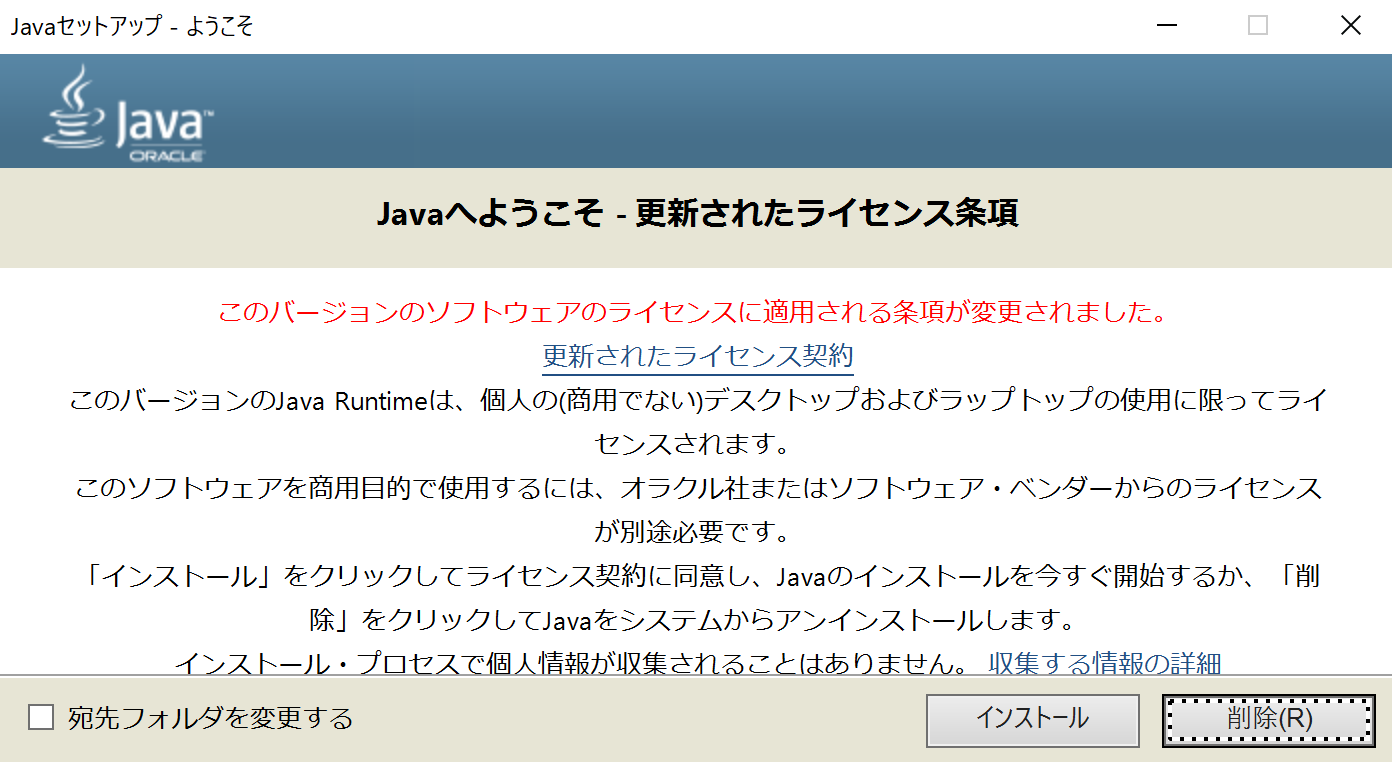
- インストーラーが開くので「インストール」ボタンをクリック
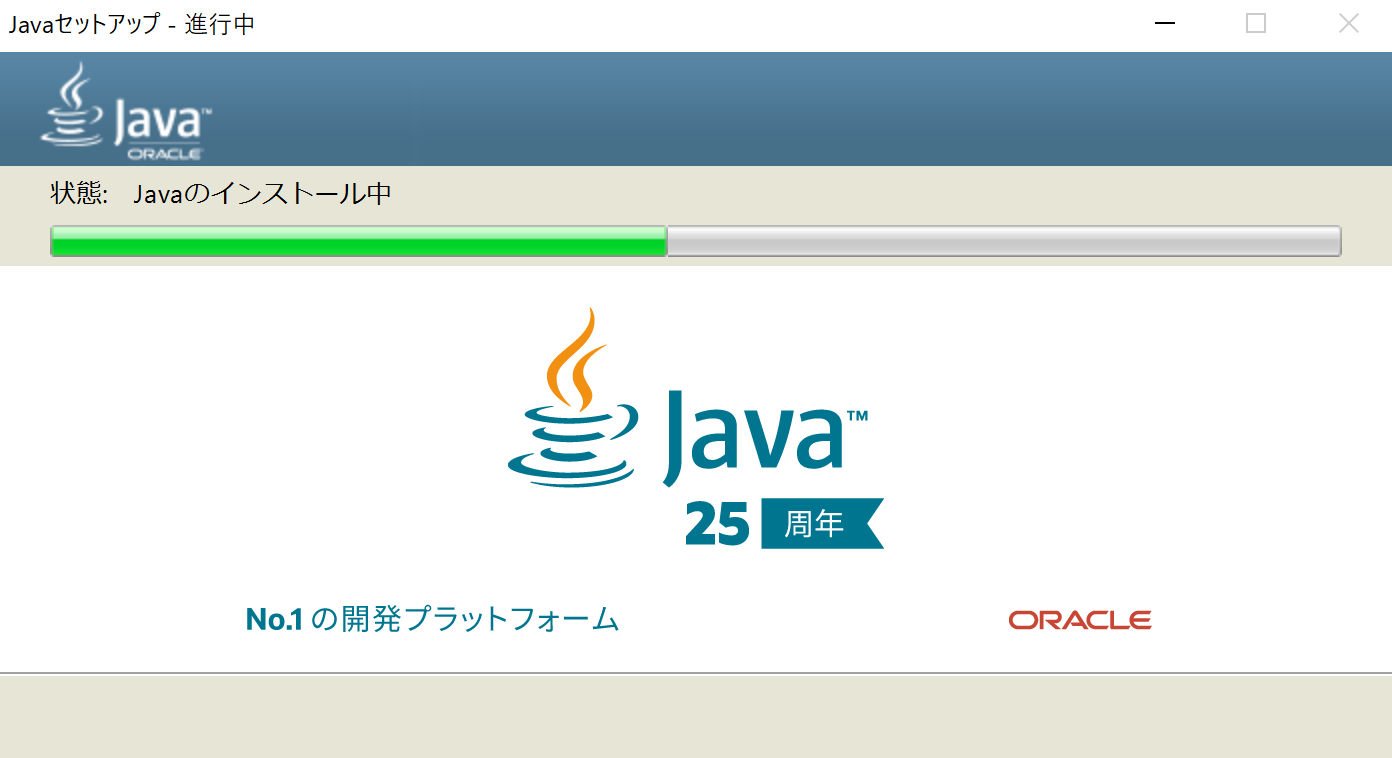
- インストールが開始するので完了まで待つ
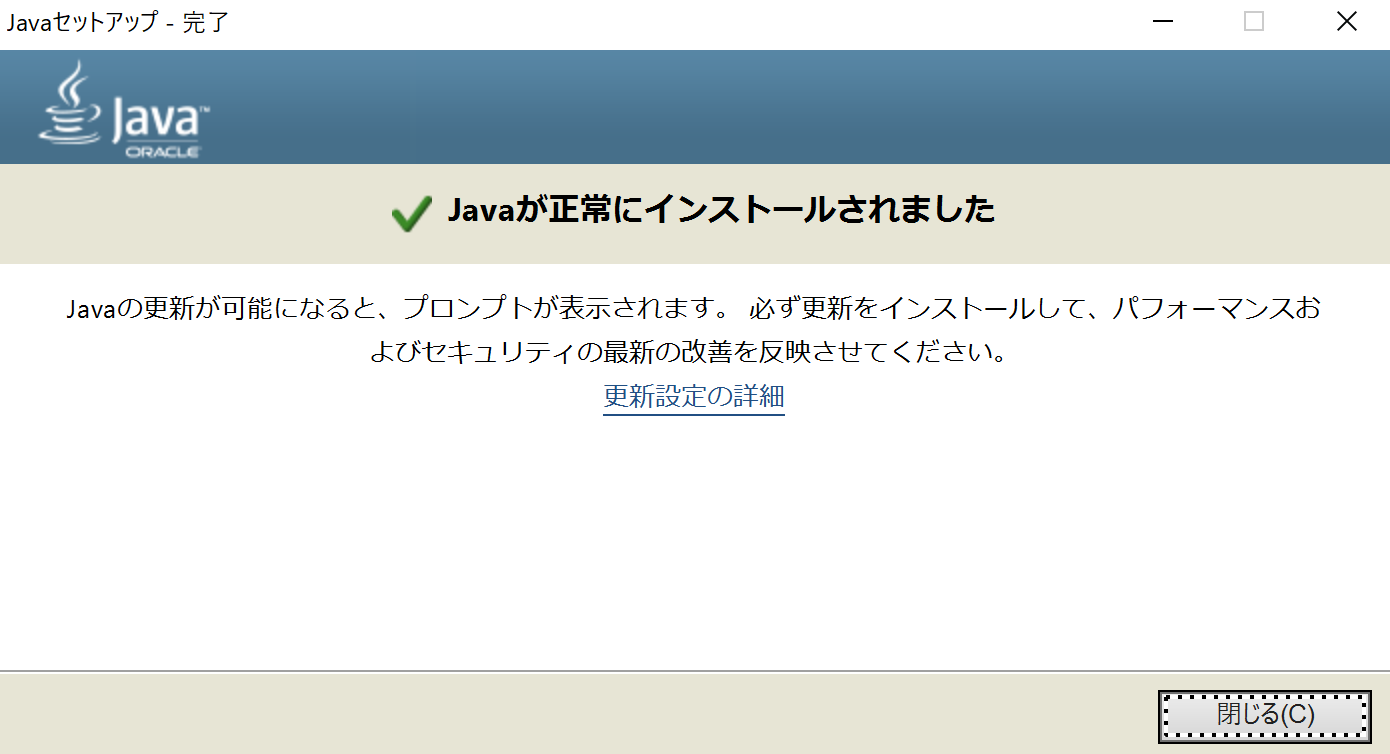
- 全ての手順が完了し、インストーラーを閉じればダウンロード終了
Java6をダウンロードしたい場合

ここまで、Javaはバージョン更新することをおすすめしてきました。
しかし、中には何らかの理由でJava6を使いたい場合もあるでしょう。
ここでは、Java6をダウンロードする方法を紹介します。
Oracleページでは、新しいバージョンを提供しているため、Java6は「Javaアーカイブ」からダウンロードが必要です。
「Javaアーカイブ」を開き、「Java SE 6」をクリックします。
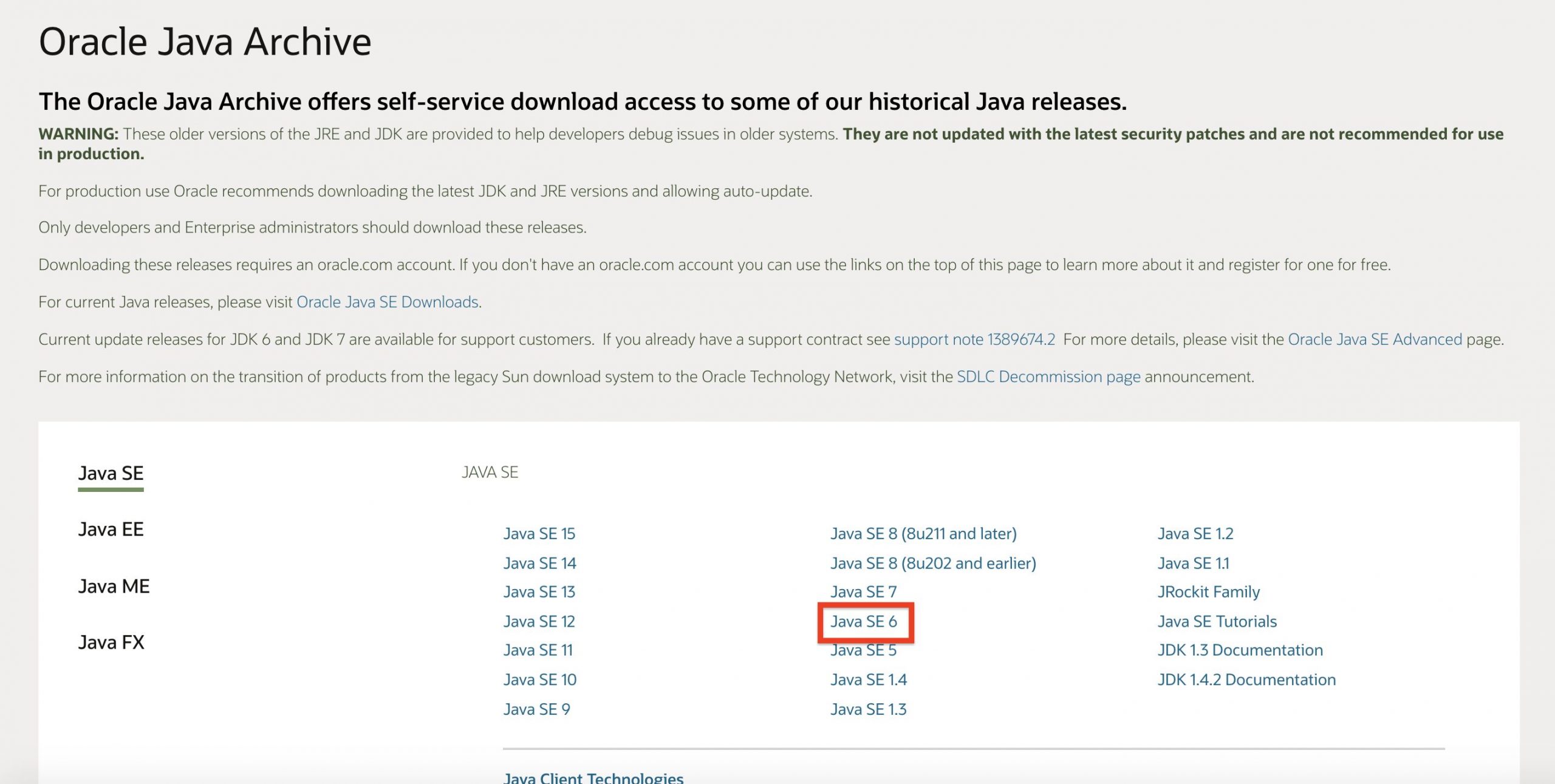
開いたページで対応するOSを選択してダウンロードしましょう。
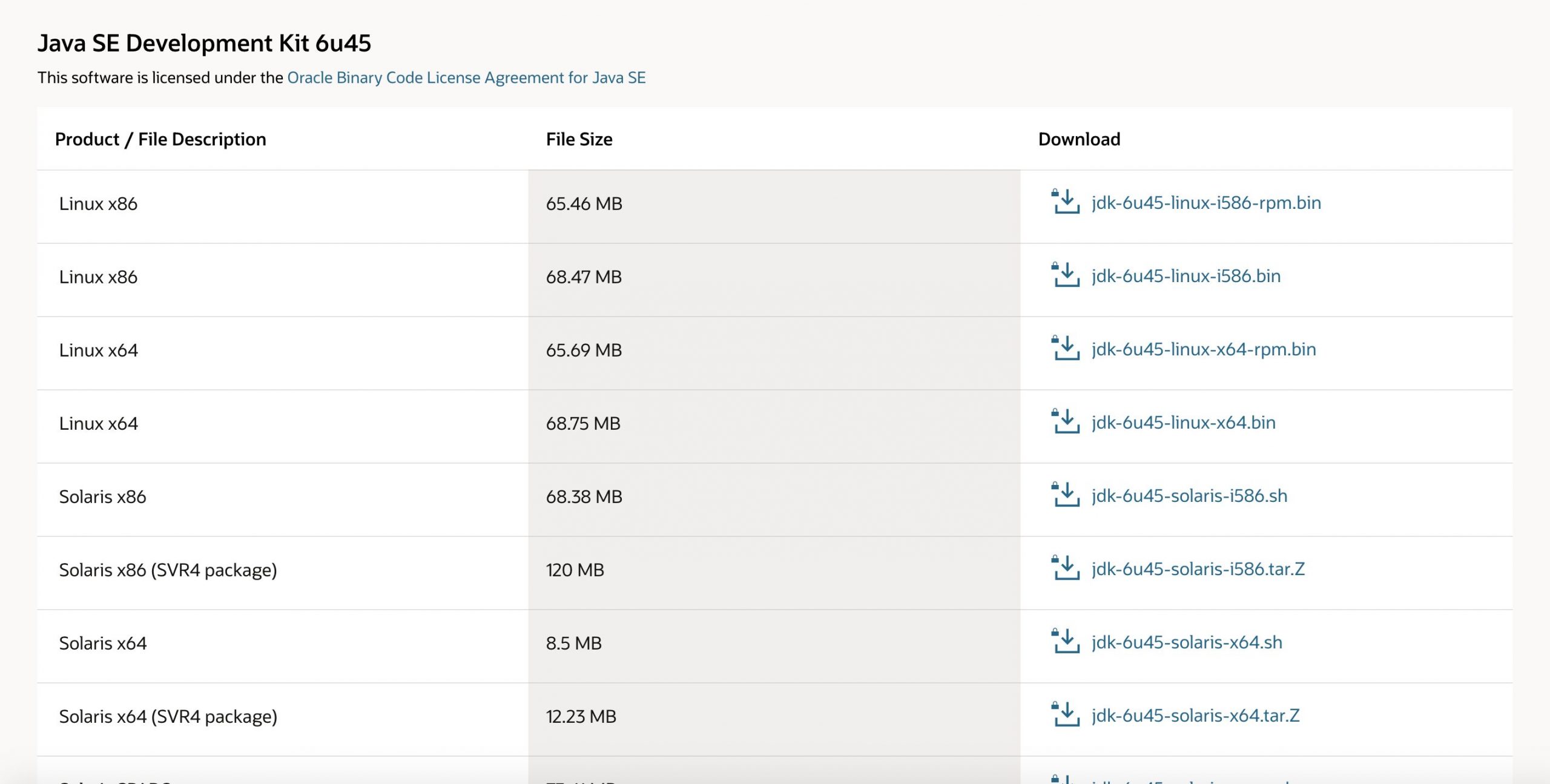
Javaのインストール方法は、「Javaのダウンロード・インストール方法は?」で紹介した手順とほぼ同様です。
もしMacで行う場合は、以下の記事を合わせて参考にしてみてください。
【関連記事】
▶︎Macユーザー向けにJavaのインストール方法とバージョンの確認方法をご紹介!
まとめ

今回はJava6について解説しました。
Java6のサポートはすでに終了しており、最新バージョンへのアップデートを推奨しています。
ぜひこの記事を参考に、アップデートを済ませておきましょう!










